audio OPEL CASCADA 2014.5 Handleiding Infotainment (in Dutch)
[x] Cancel search | Manufacturer: OPEL, Model Year: 2014.5, Model line: CASCADA, Model: OPEL CASCADA 2014.5Pages: 141, PDF Size: 2.33 MB
Page 22 of 141
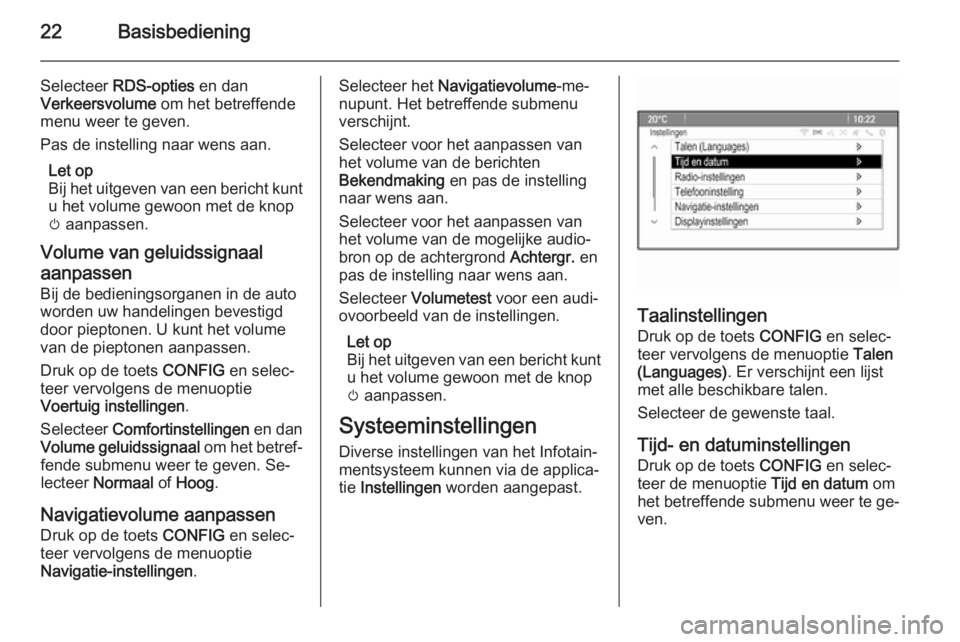
22Basisbediening
Selecteer RDS-opties en dan
Verkeersvolume om het betreffende
menu weer te geven.
Pas de instelling naar wens aan.
Let op
Bij het uitgeven van een bericht kunt u het volume gewoon met de knop
m aanpassen.
Volume van geluidssignaal
aanpassen Bij de bedieningsorganen in de auto
worden uw handelingen bevestigd
door pieptonen. U kunt het volume
van de pieptonen aanpassen.
Druk op de toets CONFIG en selec‐
teer vervolgens de menuoptie
Voertuig instellingen .
Selecteer Comfortinstellingen en dan
Volume geluidssignaal om het betref‐
fende submenu weer te geven. Se‐
lecteer Normaal of Hoog .
Navigatievolume aanpassen
Druk op de toets CONFIG en selec‐
teer vervolgens de menuoptie
Navigatie-instellingen .Selecteer het Navigatievolume -me‐
nupunt. Het betreffende submenu
verschijnt.
Selecteer voor het aanpassen van
het volume van de berichten
Bekendmaking en pas de instelling
naar wens aan.
Selecteer voor het aanpassen van
het volume van de mogelijke audio‐
bron op de achtergrond Achtergr. en
pas de instelling naar wens aan.
Selecteer Volumetest voor een audi‐
ovoorbeeld van de instellingen.
Let op
Bij het uitgeven van een bericht kunt u het volume gewoon met de knop
m aanpassen.
Systeeminstellingen
Diverse instellingen van het Infotain‐
mentsysteem kunnen via de applica‐
tie Instellingen worden aangepast.
Taalinstellingen
Druk op de toets CONFIG en selec‐
teer vervolgens de menuoptie Talen
(Languages) . Er verschijnt een lijst
met alle beschikbare talen.
Selecteer de gewenste taal.
Tijd- en datuminstellingen
Druk op de toets CONFIG en selec‐
teer de menuoptie Tijd en datum om
het betreffende submenu weer te ge‐ ven.
Page 25 of 141
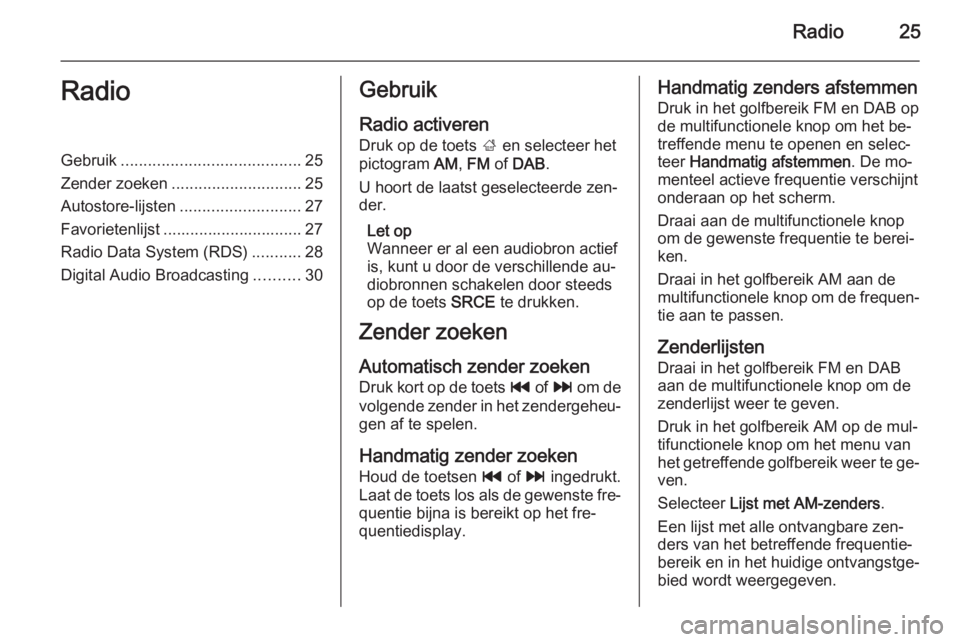
Radio25RadioGebruik........................................ 25
Zender zoeken ............................. 25
Autostore-lijsten ........................... 27
Favorietenlijst ............................... 27
Radio Data System (RDS) ...........28
Digital Audio Broadcasting ..........30Gebruik
Radio activeren
Druk op de toets ; en selecteer het
pictogram AM, FM of DAB .
U hoort de laatst geselecteerde zen‐
der.
Let op
Wanneer er al een audiobron actief
is, kunt u door de verschillende au‐
diobronnen schakelen door steeds
op de toets SRCE te drukken.
Zender zoeken
Automatisch zender zoeken Druk kort op de toets t of v om de
volgende zender in het zendergeheu‐ gen af te spelen.
Handmatig zender zoeken
Houd de toetsen t of v ingedrukt.
Laat de toets los als de gewenste fre‐
quentie bijna is bereikt op het fre‐
quentiedisplay.Handmatig zenders afstemmen
Druk in het golfbereik FM en DAB op
de multifunctionele knop om het be‐
treffende menu te openen en selec‐
teer Handmatig afstemmen . De mo‐
menteel actieve frequentie verschijnt onderaan op het scherm.
Draai aan de multifunctionele knop
om de gewenste frequentie te berei‐
ken.
Draai in het golfbereik AM aan de
multifunctionele knop om de frequen‐ tie aan te passen.
Zenderlijsten
Draai in het golfbereik FM en DAB
aan de multifunctionele knop om de zenderlijst weer te geven.
Druk in het golfbereik AM op de mul‐
tifunctionele knop om het menu van
het getreffende golfbereik weer te ge‐ ven.
Selecteer Lijst met AM-zenders .
Een lijst met alle ontvangbare zen‐
ders van het betreffende frequentie‐
bereik en in het huidige ontvangstge‐ bied wordt weergegeven.
Page 30 of 141
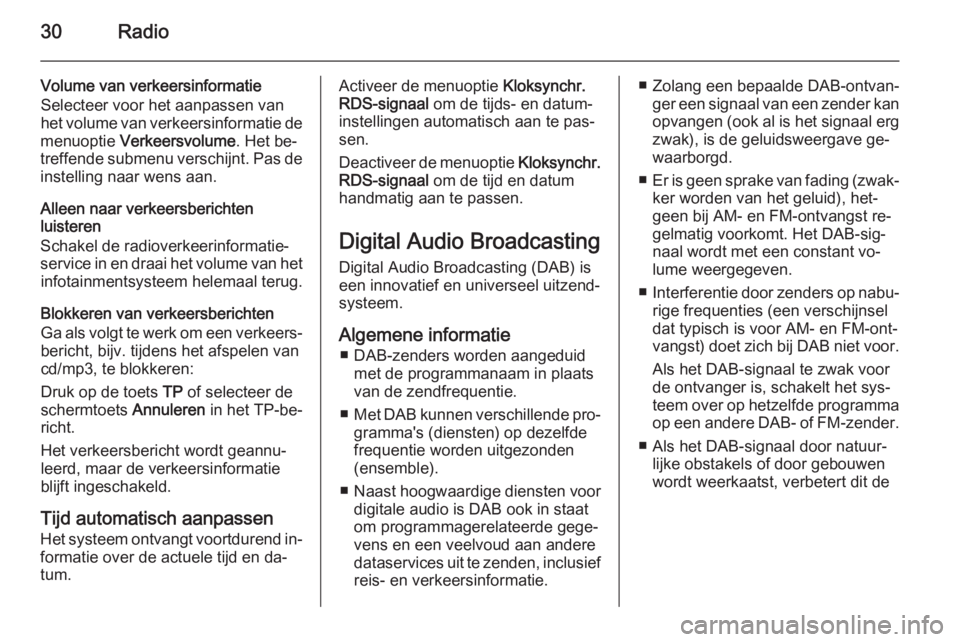
30Radio
Volume van verkeersinformatie
Selecteer voor het aanpassen van
het volume van verkeersinformatie de
menuoptie Verkeersvolume . Het be‐
treffende submenu verschijnt. Pas de instelling naar wens aan.
Alleen naar verkeersberichten
luisteren
Schakel de radioverkeerinformatie‐
service in en draai het volume van het infotainmentsysteem helemaal terug.
Blokkeren van verkeersberichten
Ga als volgt te werk om een verkeers‐ bericht, bijv. tijdens het afspelen van
cd/mp3, te blokkeren:
Druk op de toets TP of selecteer de
schermtoets Annuleren in het TP-be‐
richt.
Het verkeersbericht wordt geannu‐
leerd, maar de verkeersinformatie
blijft ingeschakeld.
Tijd automatisch aanpassen Het systeem ontvangt voortdurend in‐
formatie over de actuele tijd en da‐
tum.Activeer de menuoptie Kloksynchr.
RDS-signaal om de tijds- en datum‐
instellingen automatisch aan te pas‐
sen.
Deactiveer de menuoptie Kloksynchr.
RDS-signaal om de tijd en datum
handmatig aan te passen.
Digital Audio Broadcasting Digital Audio Broadcasting (DAB) is
een innovatief en universeel uitzend‐
systeem.
Algemene informatie ■ DAB-zenders worden aangeduid met de programmanaam in plaats
van de zendfrequentie.
■ Met DAB kunnen verschillende pro‐
gramma's (diensten) op dezelfde
frequentie worden uitgezonden
(ensemble).
■ Naast hoogwaardige diensten voor
digitale audio is DAB ook in staat
om programmagerelateerde gege‐
vens en een veelvoud aan andere
dataservices uit te zenden, inclusief reis- en verkeersinformatie.■ Zolang een bepaalde DAB-ontvan‐ ger een signaal van een zender kan
opvangen (ook al is het signaal erg
zwak), is de geluidsweergave ge‐
waarborgd.
■ Er is geen sprake van fading (zwak‐
ker worden van het geluid), het‐
geen bij AM- en FM-ontvangst re‐
gelmatig voorkomt. Het DAB-sig‐
naal wordt met een constant vo‐
lume weergegeven.
■ Interferentie door zenders op nabu‐
rige frequenties (een verschijnsel
dat typisch is voor AM- en FM-ont‐
vangst) doet zich bij DAB niet voor.
Als het DAB-signaal te zwak voor
de ontvanger is, schakelt het sys‐
teem over op hetzelfde programma
op een andere DAB- of FM-zender.
■ Als het DAB-signaal door natuur‐ lijke obstakels of door gebouwen
wordt weerkaatst, verbetert dit de
Page 32 of 141

32CD-spelerCD-spelerAlgemene aanwijzingen...............32
Gebruik ........................................ 33Algemene aanwijzingen
Belangrijke informatie over
audio- en mp3/wma-cd's
De CD-speler van het infotainment‐ systeem kan audio-CD's en MP3/
WMA afspelen.Voorzichtig
Plaats in geen geval dvd's, single- cd's met een diameter van 8 cm of
speciaal vormgegeven cd's in de
audiospeler.
Plak nooit stickers op uw cd's. De
cd's kunnen in de speler vast blij‐
ven zitten en het afspeelmecha‐
nisme zwaar beschadigen. Een
kostbare vervanging van uw toe‐
stel is dan noodzakelijk.
Bestandsindelingen
Audio-cd's
De volgende CD-indelingen kunnen worden gebruikt: CD-ROM Mode 1 en
Mode 2; CD-ROM XA Mode 2,
Form 1 en Form 2.
Mp3-cd's
De volgende bestandsindelingen
kunnen worden gebruikt: ISO9660
Level 1, Level 2, (Romeo, Joliet).
Het is mogelijk dat MP3- en WMA-be‐ standen die in een ander formaat zijn
geschreven dan hierboven vermeld
niet correct worden afgespeeld en dat hun bestands- en mapnamen niet
correct worden weergegeven.
De volgende beperkingen zijn van
toepassing op gegevens die op een
mp3/wma-cd zijn opgeslagen:
Aantal tracks: max. 999.
Aantal mappen: max. 255.
Diepte mapstructuur:
max. 64 niveaus (aanbevolen:
max. 8 niveaus).
Aantal afspeellijsten: max. 15.
Aantal songs per afspeellijst:
max. 255.
Ondersteunde weergavelijstexten‐ sies: .m3u, .pls, .asx, .wpl.
Page 33 of 141

CD-speler33Gebruik
Cd afspelen starten Duw de cd met de beschreven kant
omhoog zo ver in de cd-sleuf dat deze naar binnen wordt getrokken.
Het afspelen van de cd start automa‐
tisch en het hoofdmenu CD of Mp3-
cd verschijnt.
Als er al een cd geplaatst is, maar het
hoofdmenu CD of Mp3-cd niet actief
is, druk dat op de toets ; en selec‐
teer het pictogram CD.
Het hoofdmenu CD of Mp3-cd ver‐
schijnt en het afspelen van de CD
wordt gestart.
Afhankelijk van de data die op de au‐
dio CD of Mp3-cd is opgeslagen, ver‐
schijnt er op het display meer of min‐
der gedetailleerde informatie over de
cd en de actuele track.
Let op
Wanneer er al een audiobron actief
is, kunt u door de verschillende au‐ diobronnen schakelen door steedsop de toets SRCE te drukken.
Een cd verwijderen Druk op de d-toets.
De cd wordt uit de cd-sleuf geworpen.
Als de cd na het uitwerpen niet wordt
verwijderd, wordt hij na enkele secon‐ den automatisch weer naar binnen
getrokken.
Titellijst
Draai aan de multifunctionele knop
om een lijst met alle tracks op de cd
weer te geven.
Let op
De nu afgespeelde track is gemar‐
keerd met i.
Selecteer de gewenste titel.
Functietoetsen Naar vorige of volgende track
springen
Druk één of meerdere keren op de
toets t of v om naar de vorige of
volgende track te springen.
Snel vooruit of achteruit gaan
Houd de toets t of v ingedrukt
voor snel vooruit of achteruit van de
huidige track.
Page 34 of 141
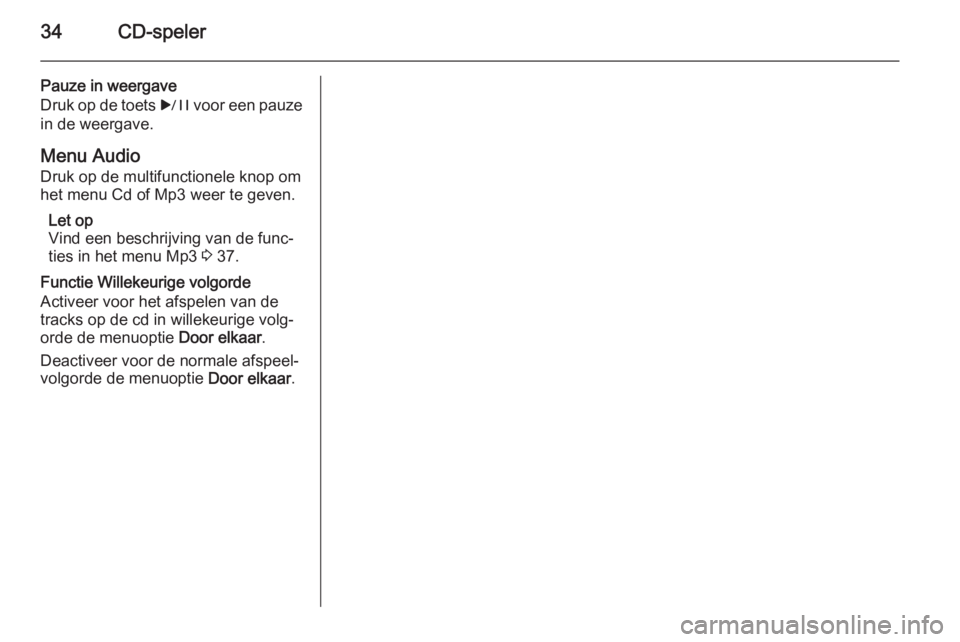
34CD-speler
Pauze in weergave
Druk op de toets r voor een pauze
in de weergave.
Menu Audio Druk op de multifunctionele knop om
het menu Cd of Mp3 weer te geven.
Let op
Vind een beschrijving van de func‐
ties in het menu Mp3 3 37.
Functie Willekeurige volgorde
Activeer voor het afspelen van de
tracks op de cd in willekeurige volg‐
orde de menuoptie Door elkaar.
Deactiveer voor de normale afspeel‐
volgorde de menuoptie Door elkaar.
Page 35 of 141
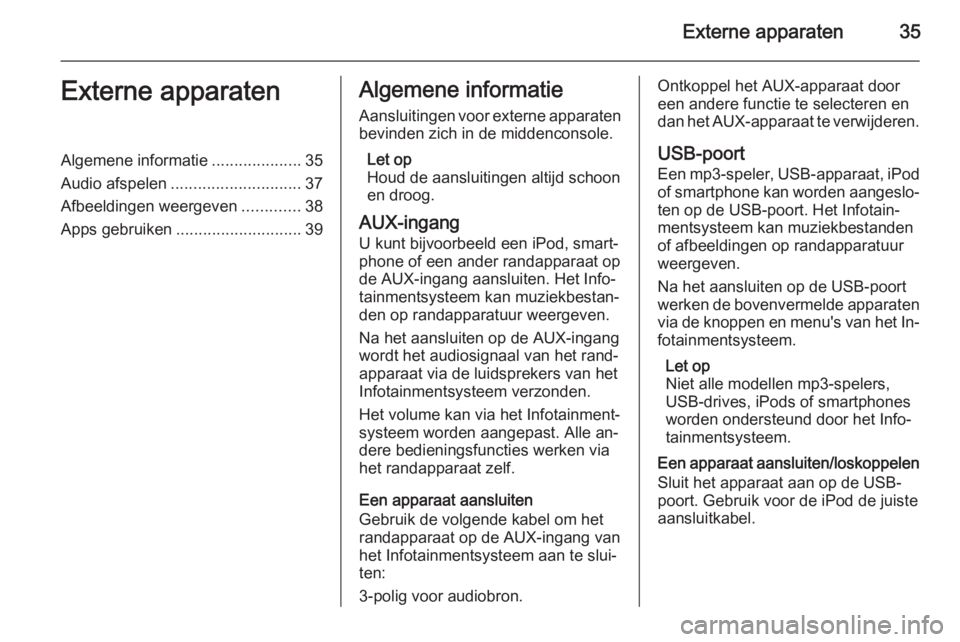
Externe apparaten35Externe apparatenAlgemene informatie....................35
Audio afspelen ............................. 37
Afbeeldingen weergeven .............38
Apps gebruiken ............................ 39Algemene informatie
Aansluitingen voor externe apparaten bevinden zich in de middenconsole.
Let op
Houd de aansluitingen altijd schoon
en droog.
AUX-ingang
U kunt bijvoorbeeld een iPod, smart‐ phone of een ander randapparaat op
de AUX-ingang aansluiten. Het Info‐
tainmentsysteem kan muziekbestan‐
den op randapparatuur weergeven.
Na het aansluiten op de AUX-ingang
wordt het audiosignaal van het rand‐
apparaat via de luidsprekers van het
Infotainmentsysteem verzonden.
Het volume kan via het Infotainment‐
systeem worden aangepast. Alle an‐
dere bedieningsfuncties werken via
het randapparaat zelf.
Een apparaat aansluiten
Gebruik de volgende kabel om het
randapparaat op de AUX-ingang van
het Infotainmentsysteem aan te slui‐
ten:
3-polig voor audiobron.Ontkoppel het AUX-apparaat door
een andere functie te selecteren en
dan het AUX-apparaat te verwijderen.
USB-poort
Een mp3-speler, USB-apparaat, iPod of smartphone kan worden aangeslo‐
ten op de USB-poort. Het Infotain‐
mentsysteem kan muziekbestanden
of afbeeldingen op randapparatuur weergeven.
Na het aansluiten op de USB-poort werken de bovenvermelde apparaten via de knoppen en menu's van het In‐ fotainmentsysteem.
Let op
Niet alle modellen mp3-spelers, USB-drives, iPods of smartphones
worden ondersteund door het Info‐
tainmentsysteem.
Een apparaat aansluiten/loskoppelen
Sluit het apparaat aan op de USB-
poort. Gebruik voor de iPod de juiste aansluitkabel.
Page 36 of 141

36Externe apparaten
Let op
Bij het verbinden van een niet-lees‐
baar USB-apparaat of een iPod ver‐
schijnt er een bijbehorende foutmel‐ ding en schakelt het Infotainment‐
systeem automatisch terug naar de
vorige functie.
Ontkoppel het USB-apparaat of de
IPod door een andere functie te se‐
lecteren en daarna het USB-opslag‐
medium te verwijderen.Voorzichtig
Koppel het toestel tijdens het af‐
spelen niet los. Hierdoor kan het
toestel of het Infotainmentsysteem beschadigd raken.
Bluetooth
Bluetooth-compatibele audiobronnen
(bijv. mobiele telefoons voor muziek, mp3-spelers met Bluetooth enz.) die
de Bluetooth-muziekprofielen A2DP
en AVRCP ondersteunen, werken
draadloos op het Infotainmentsys‐
teem.
Het Infotainmentsysteem kan mu‐
ziekbestanden op Bluetooth-appara‐
ten, bijv. iPod of smartphone, weer‐
geven.
Een apparaat aansluiten
Vind een gedetailleerde beschrijving
van de Bluetooth-verbinding 3 68.
Bestandsindelingen
Audiobestanden
Alleen apparaten die zijn geformat‐
teerd in de bestandssystemen
FAT32, NTFS en HFS+ worden on‐
dersteund.
Let op
Sommige bestanden worden wel‐
licht niet goed afgespeeld. Dit kan
worden veroorzaakt door een ander
opnameformaat of de staat van het
bestand.
Bestanden van online-winkels met
digitaal rechtenbeheer (DRM) kun‐ nen niet worden afgespeeld.
De afspeelbare audiobestandsinde‐
lingen zijn .mp3, .wma, .aac en .m4a.Bij het afspelen van een bestand met
ID3 tag-informatie kan het Infotain‐
mentsysteem informatie weergeven,
bijv. over de titel van de track en de
artiest.
Afbeeldingsbestanden
De weergeefbare afbeeldingsbe‐
standsindelingen zijn
.jpg, .jpeg, .bmp, .png en .gif.
De grootte van de bestanden mag
maximaal 2048 pixels in de breedte
en 2048 pixels in de hoogte zijn
(4MP).
Gracenote De Gracenote database bevat infor‐
matie over momenteel verkrijgbare
mediadata.
Bij het aansluiten van externe appa‐
raten worden de tracks of bestanden
herkend door de Gracenote functie.
Als de normalisatiefunctie van Grace‐ note geactiveerd is, worden spelfou‐
ten in MP3 tag-data automatisch ge‐
corrigeerd. Hierdoor kunnen media‐
zoekresultaten beter worden.
Page 37 of 141
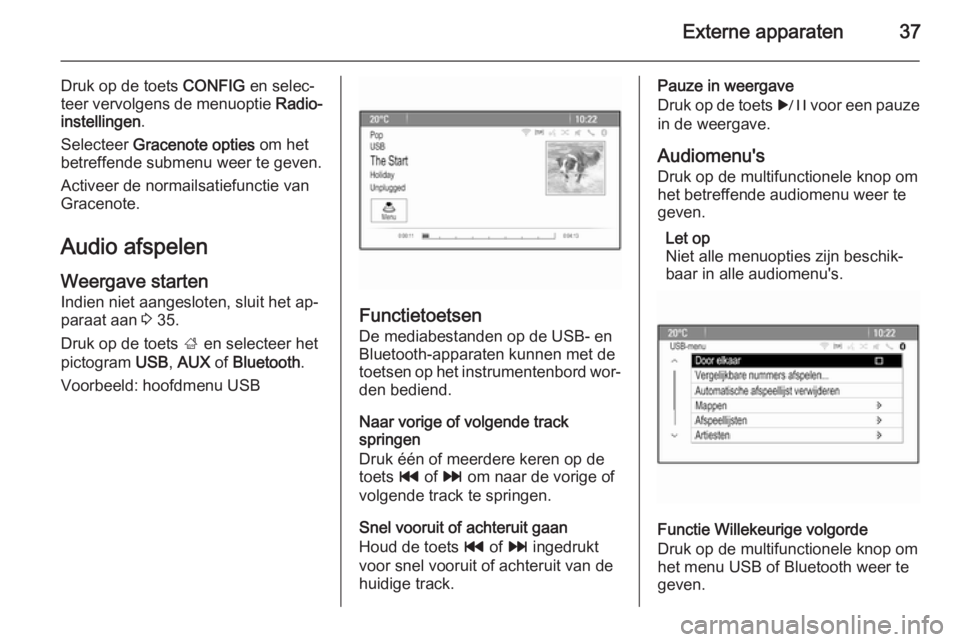
Externe apparaten37
Druk op de toets CONFIG en selec‐
teer vervolgens de menuoptie Radio-
instellingen .
Selecteer Gracenote opties om het
betreffende submenu weer te geven.
Activeer de normailsatiefunctie van
Gracenote.
Audio afspelen
Weergave starten
Indien niet aangesloten, sluit het ap‐
paraat aan 3 35.
Druk op de toets ; en selecteer het
pictogram USB, AUX of Bluetooth .
Voorbeeld: hoofdmenu USB
Functietoetsen De mediabestanden op de USB- en
Bluetooth-apparaten kunnen met de
toetsen op het instrumentenbord wor‐ den bediend.
Naar vorige of volgende track
springen
Druk één of meerdere keren op de
toets t of v om naar de vorige of
volgende track te springen.
Snel vooruit of achteruit gaan
Houd de toets t of v ingedrukt
voor snel vooruit of achteruit van de
huidige track.
Pauze in weergave
Druk op de toets r voor een pauze
in de weergave.
Audiomenu'sDruk op de multifunctionele knop om
het betreffende audiomenu weer te
geven.
Let op
Niet alle menuopties zijn beschik‐ baar in alle audiomenu's.
Functie Willekeurige volgorde
Druk op de multifunctionele knop om het menu USB of Bluetooth weer te
geven.
Page 38 of 141
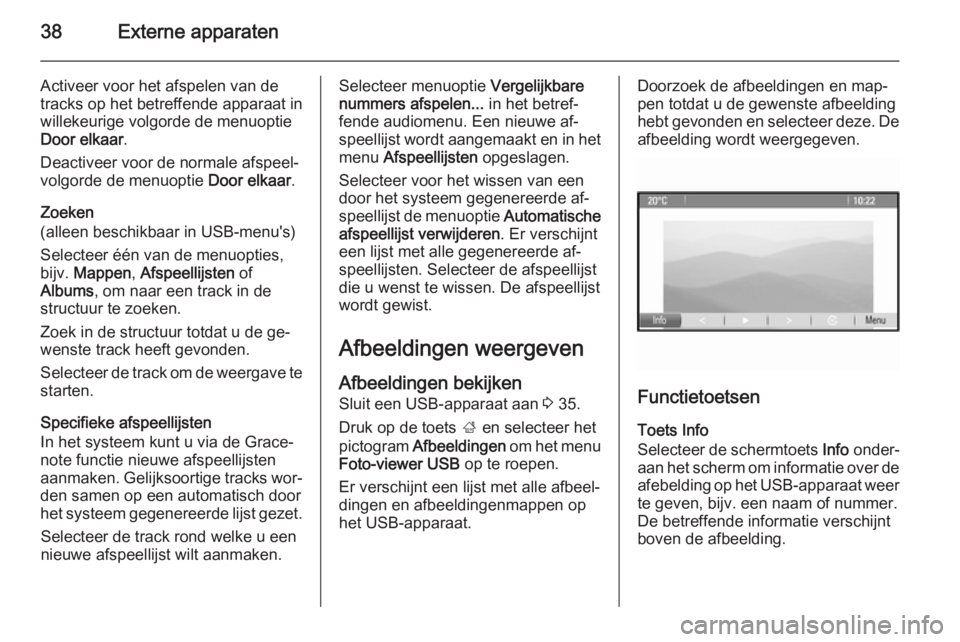
38Externe apparaten
Activeer voor het afspelen van de
tracks op het betreffende apparaat in
willekeurige volgorde de menuoptie
Door elkaar .
Deactiveer voor de normale afspeel‐
volgorde de menuoptie Door elkaar.
Zoeken
(alleen beschikbaar in USB-menu's)
Selecteer één van de menuopties,
bijv. Mappen , Afspeellijsten of
Albums , om naar een track in de
structuur te zoeken.
Zoek in de structuur totdat u de ge‐
wenste track heeft gevonden.
Selecteer de track om de weergave te
starten.
Specifieke afspeellijsten
In het systeem kunt u via de Grace‐
note functie nieuwe afspeellijsten
aanmaken. Gelijksoortige tracks wor‐ den samen op een automatisch door
het systeem gegenereerde lijst gezet.
Selecteer de track rond welke u een
nieuwe afspeellijst wilt aanmaken.Selecteer menuoptie Vergelijkbare
nummers afspelen... in het betref‐
fende audiomenu. Een nieuwe af‐ speellijst wordt aangemaakt en in het
menu Afspeellijsten opgeslagen.
Selecteer voor het wissen van een
door het systeem gegenereerde af‐
speellijst de menuoptie Automatische
afspeellijst verwijderen . Er verschijnt
een lijst met alle gegenereerde af‐
speellijsten. Selecteer de afspeellijst
die u wenst te wissen. De afspeellijst
wordt gewist.
Afbeeldingen weergeven
Afbeeldingen bekijken Sluit een USB-apparaat aan 3 35.
Druk op de toets ; en selecteer het
pictogram Afbeeldingen om het menu
Foto-viewer USB op te roepen.
Er verschijnt een lijst met alle afbeel‐ dingen en afbeeldingenmappen op
het USB-apparaat.Doorzoek de afbeeldingen en map‐
pen totdat u de gewenste afbeelding
hebt gevonden en selecteer deze. De
afbeelding wordt weergegeven.
Functietoetsen
Toets Info
Selecteer de schermtoets Info onder‐
aan het scherm om informatie over de
afebelding op het USB-apparaat weer te geven, bijv. een naam of nummer.De betreffende informatie verschijnt
boven de afbeelding.